يوفر Excel مجموعة متنوعة من الطرق للعثور على متوسط مجموعة من الأرقام. على سبيل المثال، يمكنك استخدام دالة لحساب متوسط بسيط أو متوسط مرجح أو متوسط يستبعد قيما معينة.
استخدم بيانات العينة المتوفرة والإجراءات التالية لمعرفة كيفية حساب المتوسطات.
نسخ نموذج البيانات
لفهم الخطوات بشكل أفضل، انسخ عينة البيانات التالية إلى الخلية A1 على ورقة فارغة.
-
أنشئ مصنفاً فارغاً أو ورقة فارغة.
-
حدد البيانات النموذجية التالية.
ملاحظة: لا تحدد عناوين الصفوف أو الأعمدة (1، 2، 3... أ، ب، ج...) عند نسخ نموذج البيانات إلى ورقة فارغة.
تحديد نموذج البيانات في التعليمات
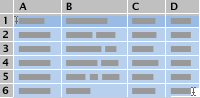
جودة الوحدة
السعر لكل وحدة
عدد الوحدات التي تم طلبها
10
35
500
7
25
750
9
30
200
10
40
300
8
27
400
5
20
200
متوسط جودة الوحدة
متوسط السعر لكل وحدة
متوسط الجودة لجميع الوحدات المصنفة فوق 5
-
اضغط على

-
في الورقة، حدد الخلية A1، ثم اضغط على

حساب المتوسط البسيط
-
حدد الخلايا من A2 إلى A7 (القيم الموجودة في عمود جودة الوحدة).
-
على علامة التبويب الصيغ ، انقر فوق السهم الموجود بجانب جمع تلقائي

النتيجة هي 8.166666667.
حساب متوسط الخلايا غير المتجاورة
-
حدد الخلية التي تريد أن يظهر فيها المتوسط، مثل الخلية A8، وهي الخلية الموجودة على يسار الخلية التي تحتوي على النص "متوسط جودة الوحدة" في عينة البيانات.
-
على علامة التبويب الصيغ ، انقر فوق السهم الموجود بجانب جمع تلقائي

-
انقر فوق الخلية التي تحتوي على المتوسط الذي أنشأته للتو، الخلية A8 في هذا المثال.
يتم عرض الصيغة في شريط الصيغة ، =AVERAGE(A2:A7) إذا كنت تستخدم نموذج البيانات.
-
في شريط الصيغة، حدد المحتوى بين الأقواس، وهو A2:A7 إذا كنت تستخدم نموذج البيانات.
-
اضغط باستمرار على المفتاح

يستبدل Excel مرجع النطاق المحدد في الدالة AVERAGE بمراجع خلايا للخلايا التي حددتها. في هذا المثال، تكون النتيجة 8.
حساب متوسط مرجح
يحسب هذا المثال متوسط السعر المدفوع لوحدة عبر جميع الطلبات، حيث يكون كل طلب لعدد مختلف من الوحدات بسعر مختلف لكل وحدة.
-
حدد الخلية A9، وهي الخلية الموجودة على يسار الخلية التي تحتوي على النص "متوسط السعر لكل وحدة".
-
في علامة التبويب الصيغ ، انقر فوق إدراج دالة لفتح جزء منشئ الصيغ .
-
في قائمة منشئ الصيغ ، مرر لأسفل وانقر نقرا مزدوجا فوق SUMPRODUCT.
تلميح: للعثور على دالة بسرعة، انقر فوق مربع البحث عن دالة ، ثم ابدأ بكتابة اسم الدالة. على سبيل المثال، ابدأ بكتابة SUMPRODUCT.
-
انقر فوق المربع الموجود بجانب array1، ثم على الورقة، حدد الخلايا من B2 إلى B7 (القيم الموجودة في عمود السعر لكل وحدة).
-
انقر فوق المربع الموجود بجانب array2، ثم على الورقة، حدد الخلايا من C2 إلى C7 (القيم الموجودة في العمود عدد الوحدات مرتبة).
-
في شريط الصيغة، انقر على يمين قوس الإغلاق للصيغة، ثم اكتب /
إذا لم يظهر شريط الصيغة، في القائمة عرض ، انقر فوق شريط الصيغة.
-
في قائمة منشئ الصيغ ، انقر نقرا مزدوجا فوق SUM.
-
حدد النطاق في المربع number1 ، واضغط على DELETE، ثم على الورقة، حدد الخلايا من C2 إلى C7 (القيم الموجودة في العمود عدد الوحدات).
يجب أن يحتوي شريط الصيغة الآن على الصيغة التالية: =SUMPRODUCT(B2:B7,C2:C7)/SUM(C2:C7).
-
اضغط على RETURN
تقسم هذه الصيغة التكلفة الإجمالية لجميع الطلبات على العدد الإجمالي للوحدات التي تم طلبها، مما يؤدي إلى سعر مرجح لكل وحدة متوسطه 29.38297872.
حساب متوسط يتجاهل قيما محددة
يمكنك إنشاء صيغة تستبعد قيما معينة. في هذا المثال، ستقوم بإنشاء صيغة لحساب متوسط جودة الوحدة لجميع الوحدات التي تحتوي على تصنيف أكبر من 5.
-
حدد الخلية A10، وهي الخلية الموجودة على يسار الخلية التي تحتوي على النص "متوسط الجودة لجميع الوحدات المصنفة فوق 5."
-
في علامة التبويب الصيغ ، انقر فوق إدراج دالة لفتح جزء منشئ الصيغ .
-
في قائمة منشئ الصيغ ، انقر نقرا مزدوجا فوق AVERAGEIF.
تلميح: للعثور على دالة بسرعة، انقر فوق مربع البحث عن دالة ، ثم ابدأ بكتابة اسم الدالة. على سبيل المثال، ابدأ بكتابة AVERAGEIF.
-
انقر فوق المربع الموجود بجانب النطاق، ثم على الورقة، حدد الخلايا من A2 إلى A7 (القيم الموجودة في عمود السعر لكل وحدة).
-
انقر فوق المربع الموجود بجانب المعايير، ثم اكتب ">5".
-
اضغط على RETURN
تستبعد الصيغة القيمة الموجودة في الخلية A7 من العملية الحسابية، وتؤدي إلى متوسط جودة وحدة يبلغ 8.8.
تلميح: لاستخدام الدالة AVERAGEIF لحساب متوسط يستبعد القيم الصفرية في قائمة الأرقام، اكتب "<>0" في المربع بجوار المعايير.
استخدم بيانات العينة المتوفرة والإجراءات التالية لمعرفة كيفية حساب المتوسطات.
نسخ نموذج البيانات
لفهم الخطوات بشكل أفضل، انسخ عينة البيانات التالية إلى الخلية A1 على ورقة فارغة.
-
أنشئ مصنفاً فارغاً أو ورقة فارغة.
-
حدد البيانات النموذجية التالية.
ملاحظة: لا تحدد عناوين الصفوف أو الأعمدة (1، 2، 3... أ، ب، ج...) عند نسخ نموذج البيانات إلى ورقة فارغة.
تحديد نموذج البيانات في التعليمات
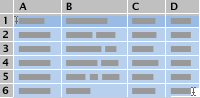
جودة الوحدة
السعر لكل وحدة
عدد الوحدات التي تم طلبها
10
35
500
7
25
750
9
30
200
10
40
300
8
27
400
5
20
200
متوسط جودة الوحدة
متوسط السعر لكل وحدة
متوسط الجودة لجميع الوحدات المصنفة فوق 5
-
اضغط على

-
في الورقة، حدد الخلية A1، ثم اضغط على

حساب المتوسط البسيط
دعونا نستخدم طريقتين مختلفتين لحساب متوسط جودة الوحدة. في الطريقة الأولى، يمكنك رؤية المتوسط بسرعة دون إدخال صيغة. في الطريقة الثانية، يمكنك استخدام الدالة جمع تلقائي لحساب المتوسط بحيث يظهر على الورقة الخاصة بك.
الحصول على متوسط سريع
-
حدد الخلايا من A2 إلى A7 (القيم الموجودة في عمود جودة الوحدة).
-
في شريط المعلومات ، انقر فوق السهم للقائمة المنبثقة

النتيجة هي 8.166666667.
ملاحظة: إذا لم يظهر شريط المعلومات، في القائمة عرض ، انقر فوق شريط المعلومات.
حساب متوسط بحيث يظهر على ورقة
-
حدد الخلية التي تريد أن يظهر فيها المتوسط، مثل الخلية A8، وهي الخلية الموجودة على يسار الخلية التي تحتوي على النص "متوسط جودة الوحدة" في عينة البيانات.
-
على شريط الأدوات القياسي ، أسفل عنوان المصنف، انقر فوق السهم الموجود بجانب جمع تلقائي

والنتيجة هي 8.166666667، وهو متوسط تصنيف الجودة لجميع الوحدات.
تلميح: إذا كنت تعمل مع البيانات التي تسرد الأرقام في صف، فحدد الخلية الفارغة الأولى في نهاية الصف، ثم انقر فوق السهم الموجود بجانب جمع تلقائي

حساب متوسط الخلايا غير المتجاورة
هناك طريقتان لحساب متوسط الخلايا غير المجاورة لبعضها البعض. في الطريقة الأولى، يمكنك رؤية المتوسط بسرعة دون إدخال صيغة. في الطريقة الثانية، يمكنك استخدام الدالة AVERAGE لحساب المتوسط بحيث يظهر على الورقة.
الحصول على متوسط سريع
-
حدد الخلايا التي تريد متوسط محتوياتها. على سبيل المثال، حدد A2 و A4 و A7.
تلميح: لتحديد الخلايا غير المتجاورة، اضغط باستمرار على المفتاح

-
في شريط المعلومات ، انقر فوق السهم للقائمة المنبثقة

النتيجة للمثال هي 8.
ملاحظة: إذا لم يظهر شريط المعلومات، في القائمة عرض ، انقر فوق شريط المعلومات.
حساب متوسط بحيث يظهر على ورقة
-
حدد الخلية التي تريد أن يظهر فيها المتوسط، مثل الخلية A8، وهي الخلية الموجودة على يسار الخلية التي تحتوي على النص "متوسط جودة الوحدة" في عينة البيانات.
-
على شريط الأدوات القياسي ، أسفل عنوان المصنف، انقر فوق السهم الموجود بجانب جمع تلقائي

-
انقر فوق الخلية التي تحتوي على المتوسط الذي أنشأته للتو، الخلية A8 في هذا المثال.
يتم عرض الصيغة في شريط الصيغة ، =AVERAGE(A2:A7) إذا كنت تستخدم نموذج البيانات.
-
في شريط الصيغة، حدد المحتوى بين الأقواس، وهو A2:A7 إذا كنت تستخدم نموذج البيانات.
-
اضغط باستمرار على المفتاح

يستبدل Excel مرجع النطاق المحدد في الدالة AVERAGE بمراجع خلايا للخلايا التي حددتها. في هذا المثال، تكون النتيجة 8.
حساب متوسط مرجح
يحسب هذا المثال متوسط السعر المدفوع لوحدة عبر جميع الطلبات، حيث يكون كل طلب لعدد مختلف من الوحدات بسعر مختلف لكل وحدة.
-
حدد الخلية A9، وهي الخلية الموجودة على يسار الخلية التي تحتوي على النص "متوسط السعر لكل وحدة".
-
على علامة التبويب صيغ، ضمن القائمةدالة، انقر فوق منشئ الصيغ.
-
في قائمة منشئ الصيغ ، انقر نقرا مزدوجا فوق SUMPRODUCT.
تلميح: للعثور على دالة بسرعة، انقر فوق مربع البحث عن دالة ، ثم ابدأ بكتابة اسم الدالة. على سبيل المثال، ابدأ بكتابة SUMPRODUCT.
-
ضمن وسيطات، انقر فوق المربع الموجود بجانب array1، ثم على الورقة، حدد الخلايا من B2 إلى B7 (القيم الموجودة في العمود السعر لكل وحدة).
-
ضمن وسيطات، انقر فوق المربع الموجود بجانب array2، ثم على الورقة، حدد الخلايا من C2 إلى C7 (القيم الموجودة في العمود عدد الوحدات مرتبة).
-
في شريط الصيغة، انقر على يمين قوس الإغلاق للصيغة، ثم اكتب /
إذا لم يظهر شريط الصيغة، في القائمة عرض ، انقر فوق شريط الصيغة.
-
في قائمة منشئ الصيغ ، انقر نقرا مزدوجا فوق SUM.
-
ضمن الوسيطات، حدد النطاق في المربع number1 ، واضغط على DELETE، ثم على الورقة، حدد الخلايا من C2 إلى C7 (القيم الموجودة في العمود عدد الوحدات).
يجب أن يحتوي شريط الصيغة الآن على الصيغة التالية: =SUMPRODUCT(B2:B7,C2:C7)/SUM(C2:C7).
-
اضغط على RETURN
تقسم هذه الصيغة التكلفة الإجمالية لجميع الطلبات على العدد الإجمالي للوحدات التي تم طلبها، مما يؤدي إلى سعر مرجح لكل وحدة متوسطه 29.38297872.
حساب متوسط يتجاهل قيما محددة
يمكنك إنشاء صيغة تستبعد قيما معينة. في هذا المثال، ستقوم بإنشاء صيغة لحساب متوسط جودة الوحدة لجميع الوحدات التي تحتوي على تصنيف أكبر من 5.
-
حدد الخلية A10، وهي الخلية الموجودة على يسار الخلية التي تحتوي على النص "متوسط الجودة لجميع الوحدات المصنفة فوق 5."
-
على علامة التبويب صيغ، ضمن القائمةدالة، انقر فوق منشئ الصيغ.
-
في قائمة منشئ الصيغ ، انقر نقرا مزدوجا فوق AVERAGEIF.
تلميح: للعثور على دالة بسرعة، انقر فوق مربع البحث عن دالة ، ثم ابدأ بكتابة اسم الدالة. على سبيل المثال، ابدأ بكتابة AVERAGEIF.
-
ضمن وسيطات، انقر فوق المربع الموجود بجانب النطاق، ثم على الورقة، حدد الخلايا من A2 إلى A7 (القيم الموجودة في عمود السعر لكل وحدة).
-
ضمن الوسيطات، انقر فوق المربع الموجود بجانب المعايير، ثم اكتب ">5".
-
اضغط على RETURN
تستبعد الصيغة القيمة الموجودة في الخلية A7 من العملية الحسابية، وتؤدي إلى متوسط جودة وحدة يبلغ 8.8.
تلميح: لاستخدام الدالة AVERAGEIF لحساب متوسط يستبعد القيم الصفرية في قائمة الأرقام، اكتب "<>0" في المربع بجوار المعايير.










